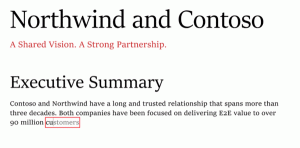Fjern knappen Søgefaner fra Google Chromes titellinje
Sådan fjerner du knappen Søg faner fra Google Chromes titellinje, hvis du ikke er tilfreds med denne ændring. Google har aktiveret fanesøgningsfunktionen som standard i Chrome 89, men gav ikke en mulighed for at slippe af med den nogen steder i GUI.
Reklame
Google er i gang med at forbedre brugeroplevelsen med masser af åbne faner. En af sådanne forbedringer er den rullebare faneliste. Selvom den stadig er eksperimenterende, har fanesøgningsfunktionen allerede fundet vej til den stabile version af Google Chrome.
I øjeblikket, når du åbner flere faner, reduceres deres bredde, indtil du kun kan se ikonet. Yderligere åbningsfaner vil også få ikonet til at forsvinde. Dette gør det svært hurtigt at gå til en bestemt fane. Den nye fanesøgningsfunktion kan hjælpe i denne situation.
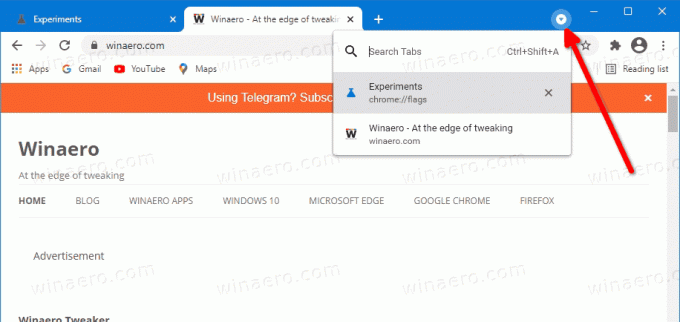
Men hvis du ikke åbner mange faner eller ikke vil søge efter en bestemt fane, kan det være irriterende at have en ekstra knap i Chrome-titellinjen. Det
Søg faner vises ikke på efterspørgsel, f.eks. når du har mange faner åbne. I stedet er det altid synligt i titellinjen.Dette indlæg viser dig, hvordan du fjerner knappen Søg faner fra Google Chromes titellinje.

Sådan fjerner du knappen Søgefaner fra Google Chromes titellinje
- Åbn Google Chrome.
- Type
chrome://flags/#enable-tab-searchind i adresselinjen, og tryk på Enter-tasten. - Vælg handicappet fra rullelisten for Aktiver fanesøgning mulighed.
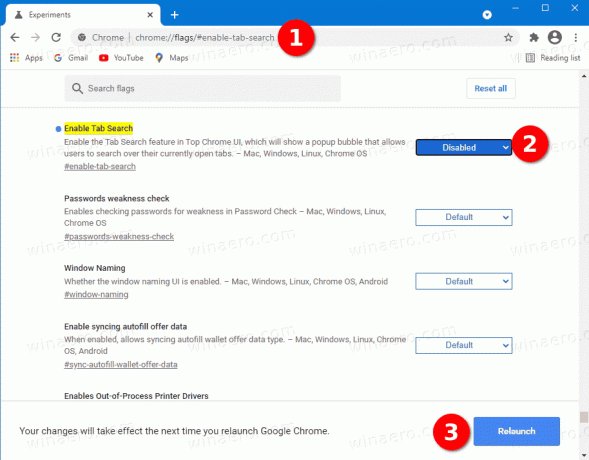
- Genstart browseren for at anvende ændringen.
Du er færdig. Fanesøgningsknappen er nu fjernet fra titellinjen i Google Chrome.
Alternativt kan du ændre Chrome-genvejen på skrivebordet for at slippe af med fanesøgningsfunktionen i browseren. Du kan tilføje en speciel deaktiver-funktioner argument til chrome.exe-kommandolinjen. Denne alternative mulighed er også nyttig, hvis Google til sidst sletter flaget. Kommandolinjeargumenter er kendt for at virke længere i Chrome. Lad os gennemgå denne metode.
Deaktiver knappen Søg faner ved at ændre Chrome-genvejen
- Luk alle åbne Chrome-vinduer.
- Højreklik på Google Chrome genvej på skrivebordet eller på enhver anden genvej, du bruger.
- Vælg Ejendomme fra højrekliks kontekstmenuen.
- I den Ejendomme dialogboksen skal du ændre feltet Måltekst ved at tilføje følgende argument:
--disable-features=TabSøg. Forbind den med et mellemrum, f.eks. først tilføje et mellemrum efterchrome.exefor at få noget som dette:"C:\Program Files\Google\Chrome\Application\chrome.exe" --disable-features=TabSearch.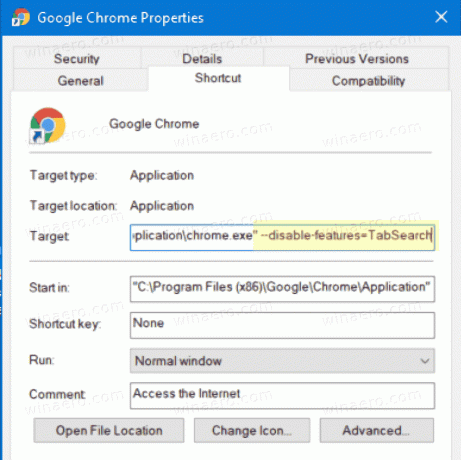
- Klik på Anvend og OK for at få ændringen til at træde i kraft. Klik på Blive ved i UAC-anmodningen, hvis du bliver bedt om det.
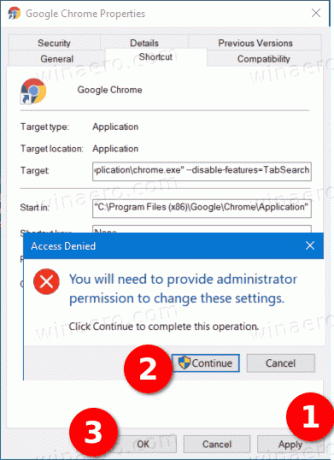
- Start browseren ved hjælp af den ændrede genvej.
Du er færdig! Browseren vil ikke længere have fanesøgningsknappen i titellinjen.
Det er det!